Как выйти с почты gmail на андроиде?
Как выйти из Гугл почты Gmail: простая инструкция
Интерфейс “гугловской” почты кому-то кажется логичным и понятным, а у некоторых пользователей он вызывает затруднения. Как выйти из почты Gmail на компьютере и мобильных телефонах — мы объясним в этой статье пошагово. Вы сможете ознакомиться со всеми доступными вариантами.
На компьютере
Тут можно все сделать по стандартной схеме (с нее мы и начнем) или удаленно. Давайте рассмотрим инструкцию, как выйти из Гугл почты на компьютере:
- Заходим в свой профиль на Gmail.
- Нажимаем на иконку профиля (правый верхний угол экрана). *
- Выбираем “Выйти”

* Если в браузерном приложении подключены несколько аккаунтов, отмечаем тот, который нужно деактивировать.
Как выйти из Гугл почты удаленно
- Заходим в свой профиль на Gmail на любом доступном компьютере.
- В самом низу окна, справа, есть кнопка “Дополнительная информация” . Жмем на нее.

- Поверх основного окна появится еще одно, небольшое. Здесь надо нажать на “Выйти из всех остальных сеансов Gmail”.

Важно! Кнопка “Дополнительная информация” , упомянутая в п. 2 инструкции, иногда располагается очень низко. Из-за этого она иногда частично перекрывается панелью задач компьютера и может оставаться незамеченной.
На телефоне
Функционал приложений этой почты, которыми мы пользуемся на мобильных устройствах, не позволяет выйти из аккаунта Gmail на телефоне так, как это делается на компьютере. Это касается и смартфонов на Андроид, и Айфонов. Но вам доступно два других варианта. Первый — добавление второго адреса Gmail (или другой почтовой службы) в это же приложение. После этого можно будет переключаться между ними — делая активным один профиль, а второй автоматически будет переходить в режим ожидания.
| Как добавить второй адрес | Как переключаться между адресами | |
| Android | Открыть приложение → иконка профиля (правый верхний угол) → Добавить аккаунт → выбрать тип почтового сервиса, к которому принадлежит добавляемый эл. адрес → авторизироваться → войти во вторую почту → следовать указаниям системы. | Открыть приложение → Меню → Все ящики → прикосновением переключайтесь между аккаунтами. |
| iPhone | Открыть приложение → иконка профиля (правый верхний угол) → Другой аккаунт → выбрать тип почтового сервиса выбрать тип почтового сервиса, к которому принадлежит добавляемый эл. адрес → авторизироваться через iCloud, mac.com или me.com → выполнить инструкции, которые появятся на экране. | Открыть приложение → иконка профиля (правый верхний угол) → переключайтесь между аккаунтами прикосновением. |
Второй вариант, как выйти из почты Gmail на Андроиде и iOS — это полное удаление аккаунта Гугл. Функционал в этой части приложения на обоих платформах одинаковый, поэтому инструкция одна:
- Открываем клиент Gmail;
- Жмем на иконку профиля (право-верх), а затем на “Управление аккаунтами” ;
- Открываем раздел «Данные и персонализация» в верхнем меню и кликаем на «Удаление сервиса или аккаунта» ;

- Затем “Удалить аккаунт” ;

- Следуем указаниям системы.
Обращаем ваше внимание на то, что профиль будет удален не только из почтового приложения: деавторизируются все сервисы Google, работающие под ним на вашем устройстве. Поэтому, прежде чем выйти из почты Гугл таким способом, имеет смысл заранее назначить основным другой аккаунт для этих приложений.
Как выйти из почты Gmail на телефоне Андроид
На всех телефонах с Android почта уже встроена в систему, поэтому избавиться от нее сложно. Можно отключить ее путем удаления с мобильного устройства, но тогда пропадет возможность пользоваться другими продуктами компании. К ним относится YouTube, Google Maps. Такой вариант подходит в случае, когда нужно убрать личные данные со смартфона. Например, перед продажей мобильного. В остальных ситуациях рекомендуется использовать другие способы.
Как выйти из аккаунта Gmail на телефоне
Выйти из почты Gmail на Андроиде, не удаляя аккаунт, не получится. В социальных сетях, на сайтах и почтовых сервисах кнопка « Выход » расположена на видном месте. В рассматриваемом случае придется действовать по-другому. Если человек решил выбрать другую почту или создать второй аккаунт, можно воспользоваться несколькими способами.
С помощью приложения Gmail
Необходимо заранее установить Gmail. Затем выполнить последовательность действий:
- Найти приложение, запустить его.
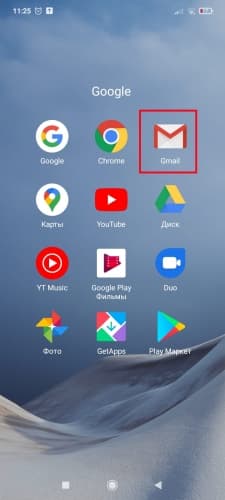
- Нажать иконку профиля . Расположена в правом верхнем углу страницы.
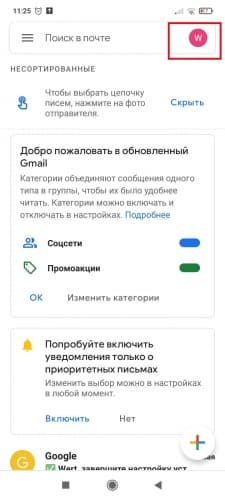
- В меню нужно найти пункт « Настройки аккаунтов на устройстве ».
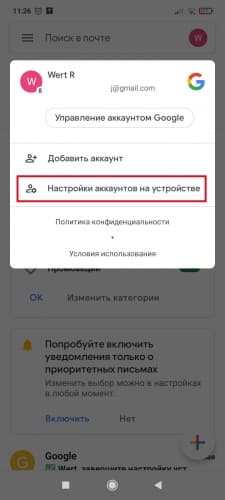
- Осуществить переход. Откроется меню управления учетными записями, выбрать Google .
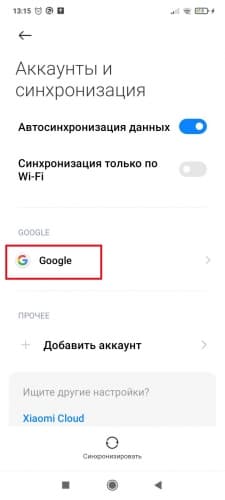
- Нажать « Еще ».
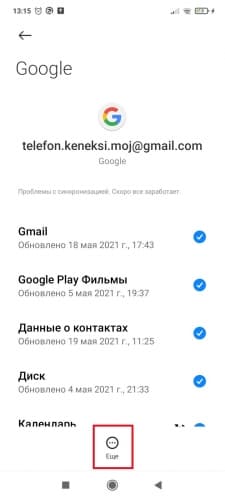
- Выбрать пункт « Удалить аккаунт ».
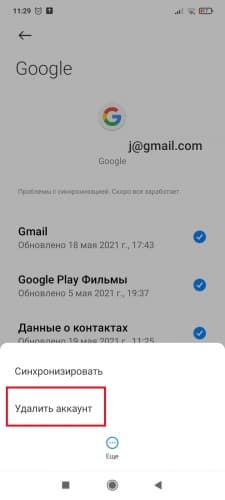
- Нажать кнопку « Удалить аккаунт » для подтверждения действия.
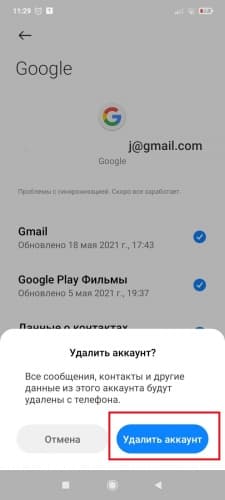
Через настройки смартфона
Если приложение не установлено, подойдет вариант выхода из учетки с помощью настроек. Рекомендуется выполнить последовательность действий:
- Перейти в « Настройки ». Иконка выполнена в виде шестеренки.
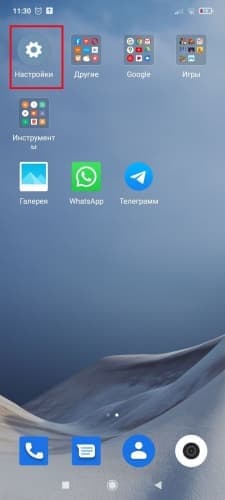
- Пролистать список до пункта « Аккаунты и синхронизация » и зайти в него.
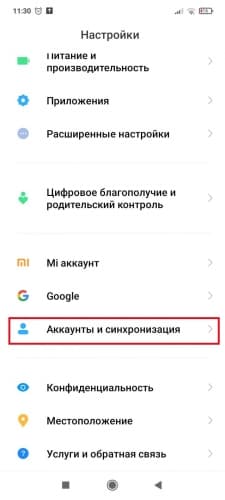
- Тапнуть на профиль , который необходимо удалить.
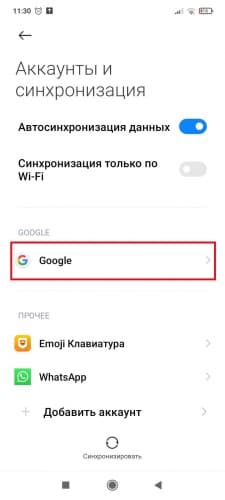
- Нажать « Еще ».
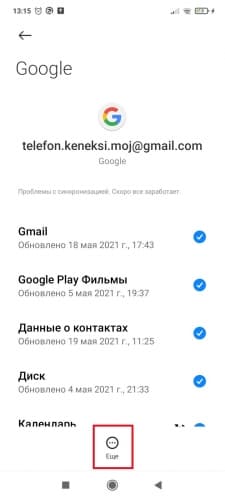
- Выбрать пункт « Удалить аккаунт ».
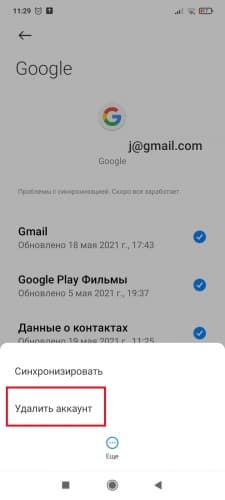
- Нажать кнопку « Удалить аккаунт » для подтверждения действия.
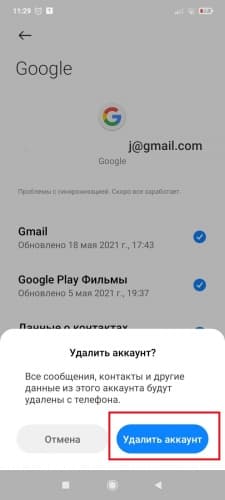
Заключение
Пользователь может быстро выйти из учетной записи, но выполнять это без необходимости не стоит, ведь в таком случае произойдет деавторизация всех сервисов Google , которые работали под профилем, а также удаление привязанных номеров. Информацию можно будет восстановить при повторном подключении почты.
Как выйти из приложения Gmail на Android, iPhone и iPad
Обычно, когда вы хотите выйти из приложения, нажмите кнопку выхода или выхода из приложения. Но когда пользователи Gmail пытаются найти ту же кнопку, они остаются разочарованными. Так как же выйти из мобильных приложений Gmail на Android, iPhone и iPad? Найдем ответ в посте.

Выход или выход означает, что вы хотите завершить сеанс для учетной записи, которую используете на устройстве. Вам нужно будет снова ввести свои учетные данные, чтобы снова использовать учетную запись на том же устройстве. Можно ли вообще выйти из приложения Gmail и как это сделать?
Давайте начнем наше путешествие, чтобы узнать ответы.
Можете ли вы выйти из приложения Gmail
Не приукрашивая свои слова, позвольте мне сказать прямо. В мобильных приложениях Gmail нет кнопки выхода. Да, вы правильно прочитали.

Когда вы добавляете учетную запись Google на свой Android или iPhone / iPad, ваш телефон или планшет автоматически использует ее для доступа к установленным службам Google. Это включает в себя Gmail и другие службы, такие как YouTube, Google Диск, Документы и т. Д. Однако для получения новых писем необходимо включить функцию синхронизации. В противном случае, даже если вы можете просматривать электронные письма и получать к ним доступ при открытии приложения, вы не будете получать новые электронные письма.
Если вы хотите выйти из приложения Gmail, это не прямой или простой процесс. Существует несколько способов прекратить использование и получать новые электронные письма в приложении Gmail. Вы можете отключить учетную запись или удалить учетную запись Google со своего телефона. Кроме того, вы также можете отключить синхронизацию. Другой обходной путь – удалить или отключить приложение Gmail. Давайте проверим шаги и последствия обоих методов.
Метод 1. Отключите учетную запись Gmail (iPhone и iPad)
Этот метод работает только на iOS и iPadOS. Вот шаги:
Шаг 1: Запустите приложение Gmail на своем iPhone или iPad. Нажмите на значок изображения профиля в правом верхнем углу.

Шаг 2: На всплывающем экране выберите Управление учетными записями на этом устройстве.

Шаг 3: Отключите переключатель рядом с учетной записью, которую вы не хотите отображать в приложении Gmail. Нажмите кнопку «Готово» вверху всплывающего окна, чтобы сохранить изменения.

Когда вы выключите переключатель, учетная запись исчезнет из приложения Gmail. Вы не сможете просматривать электронные письма или получать новые электронные письма для таких учетных записей. Однако, если вы снова включите переключатель на шаге 3, вы сможете видеть и получать новые электронные письма.
Кончик: Не путаетесь между Apple Mail и Gmail? Ознакомьтесь с нашим подробным сравнением приложений Apple Mail и Gmail.
Метод 2: удалить учетную запись Google
Это один из самых безопасных способов выхода из приложения Gmail. Однако у него есть серьезные последствия.
Когда вы удаляете учетную запись Google со своего телефона, вы не можете получить доступ к данным этой учетной записи в приложениях Google. То есть вы выйдете из Gmail, YouTube, Карт, Google Диска, Контактов и т. Д.
Удаление учетной записи Google с телефона не удаляет учетную запись с серверов Google. Таким образом, никакие ваши данные из приложений Google не будут удалены. Он просто удаляет учетную запись с вашего телефона. Вы по-прежнему можете получить доступ к учетной записи на других устройствах, войдя в систему. Если вы хотите получить доступ к учетной записи на том же устройстве, вам придется добавить учетную запись снова. Подробно прочтите, что происходит при удалении учетной записи Google из Android или iOS / iPadOS.
Кончик: Используйте этот метод, если ваша учетная запись Google вошла в систему на чужом телефоне или если вы передаете свой телефон в пользование кому-то другому.
Шаг 1: Откройте приложение Gmail и нажмите на значок изображения профиля вверху.

Шаг 2: Нажмите на Управление учетными записями на этом устройстве. Если вы используете iPhone или iPad, переходите к шагу 3, в противном случае продолжайте чтение.

На телефоне Android вы попадете на экран «Учетные записи», где увидите все зарегистрированные учетные записи на своем телефоне. Нажмите на учетную запись Google, которую хотите удалить.

Кончик: Вы можете перейти на экран учетной записи, выбрав «Настройки телефона»> «Учетные записи». На телефонах Samsung снова нажмите «Учетные записи». Затем нажмите на учетную запись Google, которую хотите удалить.
Шаг 3: На iPhone и iPad нажмите кнопку «Удалить с этого устройства» под своей учетной записью.

На телефонах Android нажмите кнопку «Удалить учетную запись». Появится подтверждающее сообщение. Подтвердите, когда вас спросят. Если кнопка «Удалить учетную запись» недоступна, нажмите на трехточечный значок вверху и выберите «Удалить учетную запись».

Метод 3. Отключите синхронизацию (Android)
Если вы не хотите получать новые электронные письма на свой телефон Android, вы можете отключить функцию синхронизации. При этом новые электронные письма не будут автоматически появляться в приложении Gmail. Если вы откроете приложение Gmail и обновите его, вы увидите свои новые электронные письма.
Чтобы отключить синхронизацию для Gmail, откройте «Настройки» на телефоне и перейдите в «Учетные записи». Нажмите на свою учетную запись Google.

Нажмите на синхронизацию учетной записи. Выключите переключатель рядом с Gmail.


Кончик: Ознакомьтесь с 5 способами добавления учетной записи Google на телефоны Android без синхронизации контактов, фотографий и т. Д.
Метод 4: очистить данные (Android)
На Android очистка данных приложения Gmail также поможет вам выйти из системы. Когда вы очищаете данные приложения Gmail, оно будет вести себя как недавно установленное приложение. Ваши электронные письма не будут удалены. Вы по-прежнему можете получить к ним доступ с другого устройства.

Если вы не откроете приложение или не настроите его после очистки данных, вы не будете получать новые электронные письма. Но если вы настроите приложение, оно будет работать нормально.
Вот шаги, чтобы очистить данные приложения Gmail:
Шаг 1: Откройте «Настройки» на своем телефоне Android и перейдите в «Приложения».
Шаг 2: В разделе «Все приложения» нажмите Gmail, а затем «Хранилище».


Шаг 3: Нажмите на кнопку «Очистить хранилище» или «Очистить данные».

Метод 5: удалите приложение Gmail
Наконец, если вышеуказанные методы не работают, вы можете удалить приложение Gmail со своего телефона или планшета. Поскольку Gmail является предустановленным приложением на большинстве телефонов Android, вы не можете удалить его полностью. Вы сможете только отключить его.
Удаление приложения Gmail удалит только приложение с вашего телефона. Ваши электронные письма останутся нетронутыми. Вы можете просматривать их с другого устройства. Если вы хотите использовать Gmail в будущем, снова установите приложение из Play Store (Android) или App Store (iPhone / iPad).
Чтобы удалить приложение Gmail на телефонах Android, откройте «Настройки» и перейдите в «Приложения». Нажмите на Gmail в разделе “Все приложения”. Нажмите на Отключить. Подтвердите на всплывающем экране.


На iPhone и iPad нажмите и удерживайте приложение Gmail на главном экране. Когда значки начнут покачиваться, нажмите на крестик в приложении Gmail. Либо нажмите на опцию Удалить приложение, если она появится. Узнайте о других способах удаления приложения из iOS и iPadOS.
Бонус: используйте несколько учетных записей в Gmail
Если вы хотите выйти из приложения Gmail, чтобы получить доступ к другой вашей учетной записи, вы принимаете неправильный подход. Вы можете использовать несколько учетных записей в приложении Gmail, не выходя ни из одной из них.
По сути, просто добавьте несколько учетных записей Google на свой Android или iPhone. Затем откройте приложение Gmail и нажмите на значок изображения профиля вверху. Нажмите на учетную запись, чтобы переключиться на нее. Точно так же вы можете переключаться между несколькими учетными записями Gmail в приложении.
Успокойся, Google
Мы знаем, что указанные выше методы не предлагают прямого выхода из системы. И некоторые из них имеют серьезные последствия. Но так оно и есть на данный момент. Как и вы, мы также надеемся, что Google добавит кнопку выхода из системы в приложении Gmail, чтобы упростить задачу для всех.
Следующий:
Беспокоитесь о безопасности своей учетной записи Google? Ознакомьтесь с 5 советами по следующей ссылке, чтобы как можно лучше защитить учетную запись Google.
Выход из аккаунта Google на Android-девайсе
Способ 1: Настройки Android
Для того чтобы выйти из учетной записи Гугл на используемом Андроид-устройстве, необходимо обратиться к одному из разделов настроек операционной системы.
-
Любым удобным способом запустите «Настройки», воспользовавшись для этого значком на рабочем столе, в меню приложений или панели уведомлений (шторке).

Пролистайте список доступных опций немного вниз, найдите в нем раздел «Аккаунты» (также может называться «Аккаунты и синхронизация») и тапните по этому наименованию для перехода.

Отыщите учетку Google, из которой требуется выйти, ориентируясь на указанный в обозначении адрес почты Gmail, и нажмите по нему.

Воспользуйтесь кнопкой «Удалить аккаунт», которая, в зависимости от версии ОС Android, может находиться как на основной странице, так и быть скрытой в меню «Еще» или его аналоге (например, три точки в углу или внизу).

В появившемся всплывающем окне подтвердите свои намерения, тапнув по надписи «Удалить аккаунт».

Спустя несколько секунд процедуру выхода из учетной записи Гугл можно считать завершенной.

Для того чтобы снова получить доступ ко всем возможностям ОС Андроид и предлагаемым компанией-разработчиком сервисам, потребуется снова войти в этот или другой аккаунт. Сделать это поможет отдельная инструкция на нашем сайте.
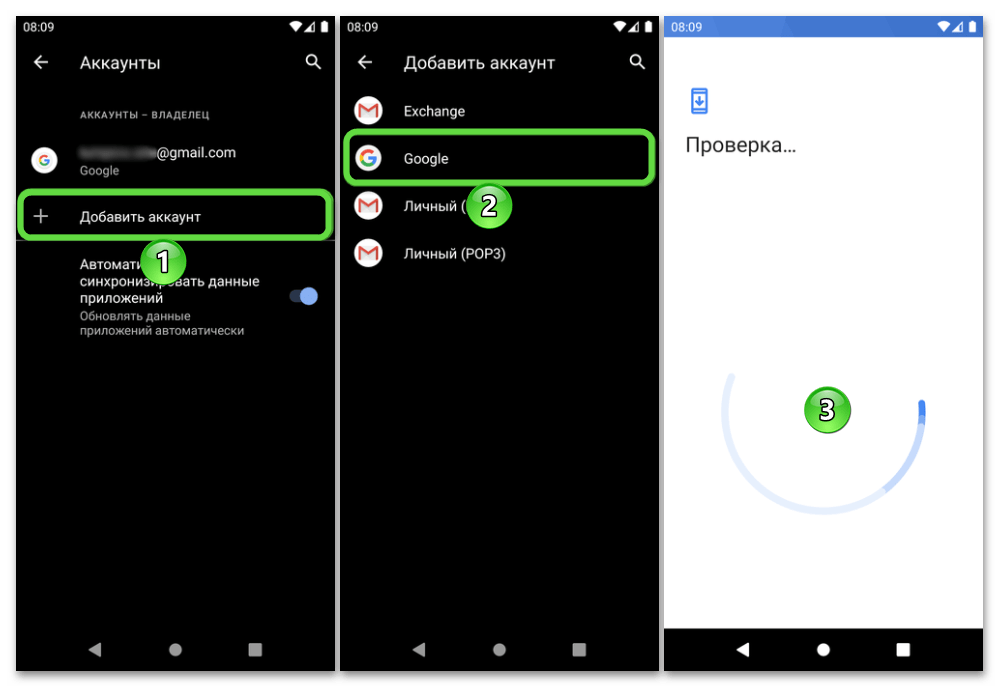
Способ 2: Браузер
Существует и альтернативный метод решения задачи из заголовка статьи, который, к тому же, может быть выполнен удаленно, то есть, когда Android-девайс даже не находится у вас под рукой. В данном случае потребуется обратиться к браузеру, мобильному или десктопному – неважно, так как процедура может быть выполнена и на смартфоне/планшете, и на ПК, а единственным условием для ее реализации является знание логина (электронной почты или номера телефона) и пароля от аккаунта, из которого требуется выйти.
-
Перейдите по представленной выше ссылке и авторизуйтесь в своем аккаунте. Для этого:
-
Воспользуйтесь кнопкой «Перейти в аккаунт Google».

Укажите свой логин (номер телефона или адрес электронной почты) и нажмите «Далее».

Введите пароль и снова переходите «Далее».

Откройте вкладку «Безопасность» — в зависимости от разрешения экрана и его ориентации, она может находиться как в меню слева, так и вверху.

Прокрутите страницу вниз до блока «Ваши устройства» и перейдите в нем по ссылке «Управление устройствами».

В появившемся списке «Устройства, на которых вы вошли в аккаунт» найдите тот Андроид-девайс, на котором требуется выйти из учетной записи Гугл, ориентируясь на название производителя, модель и дополнительные данные. Определившись с выбором, нажмите «Подробнее…»

Воспользуйтесь кнопкой «Выйти», которая располагается под областью с миниатюрой мобильного устройства и краткими сведениями о последнем сеансе.

Подтвердите свои намерения, нажав еще раз «Выйти» во всплывающем окне.

На этом задачу выхода из учетной записи Google можно считать решенной. Ознакомьтесь с информацией, представленной в уведомлении на экране, и кликните «ОК».

Обратите внимание, что сразу после выполнения вышеописанных действий на используемую в качестве логина электронную почту Gmail придет письмо, уведомляющее о выходе из аккаунта,

а «покинутое» мобильное устройство будет перемешено в отдельный список на сайте.

Параллельно с этим на Android-девайсе, в отношении которого выполнялась рассматриваемая процедура, появится информация о необходимости выполнения действий с учеткой, а именно, авторизации – в противном случае сервисы Google не будут доступны к использованию.
Как выйти из аккаунта Гугл на Андроиде
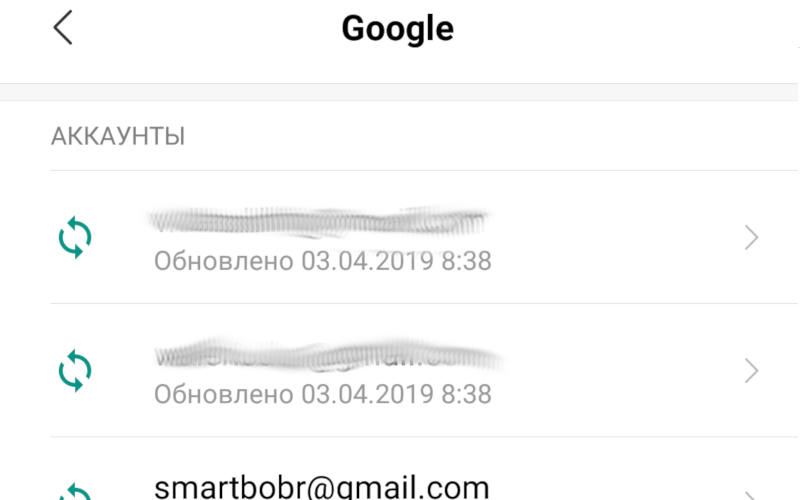

Итак, рассмотрим все способы, как выйти из аккаунта Гугл на Андроиде. Заметим, что в большинстве инструкции, размещенных в сети, рекомендуется полностью удалить свой аккаунт. Мы рекомендуем делать это только в крайних случаях. Причин для выхода из своего аккаунта Google может быть несколько:
- необходимость проверить почту другого человека на своем устройстве;
- использование телефона несколькими людьми одновременно;
- продажа устройства;
- потеря смартфона.
Как удаленно приказать телефону выйти из учетной записи Google

Еще один способ, как выйти из аккаунта гугл Андроид 8, был разработан для тех, кто потерял свой смартфон и не хотел, чтобы личная информация попала в чужие руки. Некоторые производители совместили эту возможность с определением местоположения устройства. Для удаленного отключения аккаунта Google вам потребуется компьютер и любой браузер, установленный на нем.
Для выхода из аккаунта действуйте по инструкции:
- Перейдите по ссылке https://myaccount.google.com/.
- Перейдите в раздел « Безопасность ».
- Выберите пункт « Ваши устройства », в котором будут собраны все устройства (ПК, планшеты и смартфоны) с активированной учетной записью Google.
- Выберите то устройство, которое необходимо отключить.
- Открепить выбранный смартфон можно кнопкой « Отключить доступ к учетной записи ».
Этот способ хорош и в том случае, когда вы временно не хотите пользоваться устройством – у вас есть возможность ввести логин и пароль, чтобы возобновить доступ к учетной записи. Рекомендуем этот способ в том случае, если вы не хотите удалять Google-аккаунт. Этот вариант не подойдет при подготовке смарфтона к продаже, так как все ваши приложения и файлы останутся на устройстве.
Стандартный способ как выйти из Gmail аккаунта на Андроиде
В руководстве пользователя устройствами Android указано, что покинуть полностью аккаунт Google можно только удалив его. Если вам нужно всего лишь проверить почту, то достаточно выйти из Gmail. Для этого придерживайтесь инструкции:
- Откройте приложение Gmail на своем смартфоне.
- Найдите в правом верхнем углу свой аватар и нажмите на него.
- Выберите из списка доступных опций «Добавить аккаунт».
- Укажите тип аккаунта, который вы хотите добавить. Если вы не являетесь пользователем Outlook Windows, то выберите вариант «Другой».
- Теперь вам остается лишь следовать подсказкам а экране, чтобы зарегистрировать гостевой аккаунт. Потом его нужно будет выбрать из списка.
Этот способ не поможет вам полностью покинуть свой гугл-аккаунт, но позволит проверить альтернативный почтовый ящик.
Радикальные альтернативные методы выхода из аккаунта Гугл

Если ни один из перечисленных способов решения проблемы на Андроид. Выйти из аккаунта Гугл Плей можно при помощи радикального метода – его удаления или сброса настроек вашего смартфона. Первый способ рекомендуется самим разработчиком – для него необходимо В пункте синхронизация выбрать свой аккаунт, затем на странице с информацией о нем нажать на 3 вертикальные точки и из короткого меню выбрать вариант «Удалить аккаунт». При этом на вашем телефоне учетная запись будет удалена, но на других устройствах вы сможете пользоваться ее данными.
Если у вас наблюдаются проблемы с синхронизацией или вы готовите телефон к продаже, то лучше всего выполнить полный сброс настроек.
Для этого необходимо:
- Перейти в основные настройки.
- Выбрать пункт «Восстановление и сброс».
- В появившемся меню остановите свой выбор на пункте «Сброс настроек». Обратите внимание, что пользовательские файлы в этом случае будут удалены. Предварительно сохраните их на карте памяти, на жестком диске своего компьютера или в облачном хранилище.
- Перед удалением настроек смартфон покажет вам, какие данные будут удалены. Вам останется лишь подтвердить свои действия.
Для устройств старых версий необходимо действовать иначе – у их пункт сброса настроек в меню может отсутствовать. В этом случае необходима жесткая перезагрузка: для нее нужно выключить устройство, а затем включить.
В момент появления первой заставки с логотипом производителя вашего смартфона (или с названием операционной системы), нажмите одновременно клавишу питания и уменьшения громкости. Как только перед вами откроется режим Recovery, в нем вам необходимо выбрать режим Hard Reset и подтвердить свое действие.
В режиме Recovery сенсорный экран не работает – управлять нужно клавишами изменения громкости и кнопкой питания.
После сброса настроек или жесткой перезагрузки устройство будет полностью обнулено, поэтому сразу после его включения вам потребуется ввести данные от учетной записи – своей или любой другой. Если вы выберите свою учетную запись, то можно будет через Play Market восстановить приложения, а затем импортировать из облачного хранилища контакты и другие файлы. Другую учетную запись можно будет настроить под конкретного пользователя.
Теперь вы знаете все способы, позволяющие выйти из своего аккаунта на смартфоне с операционной системой Android. Поделитесь этой статьей с друзьями, чтобы и они могли выходить из аккаунтов предложенными способами. Если у вас остались вопросы, задавайте их в комментариях.
